티스토리 블로그를 운영하는데 애드센스 승인 한 번으로 총 5개의 블로그를 연결할 수 있는 방법 알고 계셨나요? 5개의 블로그를 주제별로 모두 운영한다고 가정하면 분명 수익도 5배가 될 텐데요. 500%의 엄청난 마법을 부리는 방법! 바로 가비아 도메인 생성 및 하위 도메인 연결 방법에 대해 지금 알려드리겠습니다.

혹시 5개를 동시에 연결해서 수익도 5배라면 가격이 엄청 비싼거 아니야?라고 반문하실 수 있는데요. 결론부터 말씀드리면 도메인 별로 다르긴 하지만 처음 가입해서 사용하신다고 하면 20,000원/연 정도입니다. 월이 아니고 연입니다. 1년 2만 원에 수익을 5배 가져가실 수 있습니다.
그럼 아래 포스팅을 따라와주세요.
1. 가비아 도메인 구매
2. 티스토리 도메인 연결
3. 하위 도메인 연결
1. 가비아 도메인 구매
먼저 가비아 홈페이지에 접속해서 회원가입까지 해줍니다. 이 글을 읽으시는 분들은 도메인 구매를 처음 해보시는 분들이라는 판단으로 하단에 아주 자세하게 적어 놓았습니다. 홈페이지에 들어가셔서 화면 하나하나를 따라 하시면 나만의 가비아 도메인을 구매하실 수 있습니다.
웹을 넘어 클라우드로. 가비아
그룹웨어부터 멀티클라우드까지 하나의 클라우드 허브
www.gabia.com
회원가입은 아래처럼 메인화면에서 회원가입을 누르시고 간단하게 하실 수 있습니다. 그럼 본격적으로 내가 원하는 도메인을 구매해 보겠습니다.


로그인을 하신 후 홈페이지 중간에 www. 이후에 본인이 원하는 도메인을 검색해서 금액이 얼마인지 사용할 수 있는지 확인합니다. 참고로 티스토리 연결 시에는 .com으로 끝나는 도메인이 애드센스 연결시에 유리하다고 하니. com 인 것 확인한 후 구매하시길 추천드립니다.

가비아 쿠폰 저는 'bh'로 검색해 보았는데요. .com도메인은 이미 등록되어 있고 .xyz와 .club은 가격대가 엄청 높게 나오네요. 저희가 필요한 것은 가비아 몰 1년 2만 원대 이기 때문에 다시 검색해 보겠습니다. aws 가비아
진주인 pearls에 앞뒤로 글자를 하나씩 더 붙였더니 .com 도메인이 남아있습니다. 가비아 호스팅 방법 15,000원으로 가격도 좋습니다. 선택을 누른 후 우측하단에 파란색 신청하기를 누릅니다.

화면이 넘어가면 신청정보에 기간을 1년 2년 3년 5년 10년 단위로 선택할 수 있습니다. 이후 개인정보를 넣어주시고 소유자 인증은 이메일로 해야 하니 이메일 꼭 확인하시고 다음단계로 넘어가시면 됩니다. 하단에 부가서비스 추가, 동시 신청 가능 서비스 등이 있는데 이건 하지 않으셔도 되고 가장 아래에 있는 약관동의는 하셔야 합니다.

이제 서비스 비용을 결제하시면 됩니다. 하단으로 내리시면 신용카드, 실시간 계좌이체, 무통장입금, 휴대폰으로 선택하여 편하신 것으로 결제하시면 됩니다. 도메인 구매가 끝났습니다. 이제 티스토리에 연결하러 가보겠습니다.

가비아 도메인 구매하는 것 잘 따라오셨나요? 화면이 하나씩 보이니 참 쉽게 하실 수 있으셨죠? 아래 티스토리 도메인 연결 방법도 자세하게 가르쳐 드리겠습니다. 도메인 잘 연결하고 블로그 운영해서 모두 애드센스 수익 극대화 하셨으면 좋겠습니다.
2. 티스토리 도메인 연결
로그인 후 my 가비아로 들어가면 아래와 같은 화면이 나옵니다. 여기에 도메인 1건이라고 표시되어 있는데요. 이곳을 눌러서 들어갑니다.

제가 구매한 도메인이 나옵니다. 상단에 DNS관리툴 버튼을 누릅니다. 파란색 관리버튼이 아니니 주의하시기 바랍니다.

아래 화면에서 설정을 누르면 DNS 관리 화면으로 넘어갑니다. 스크롤을 하단으로 내리셔서 도메인 연결 항목에 설정을 누르겠습니다.

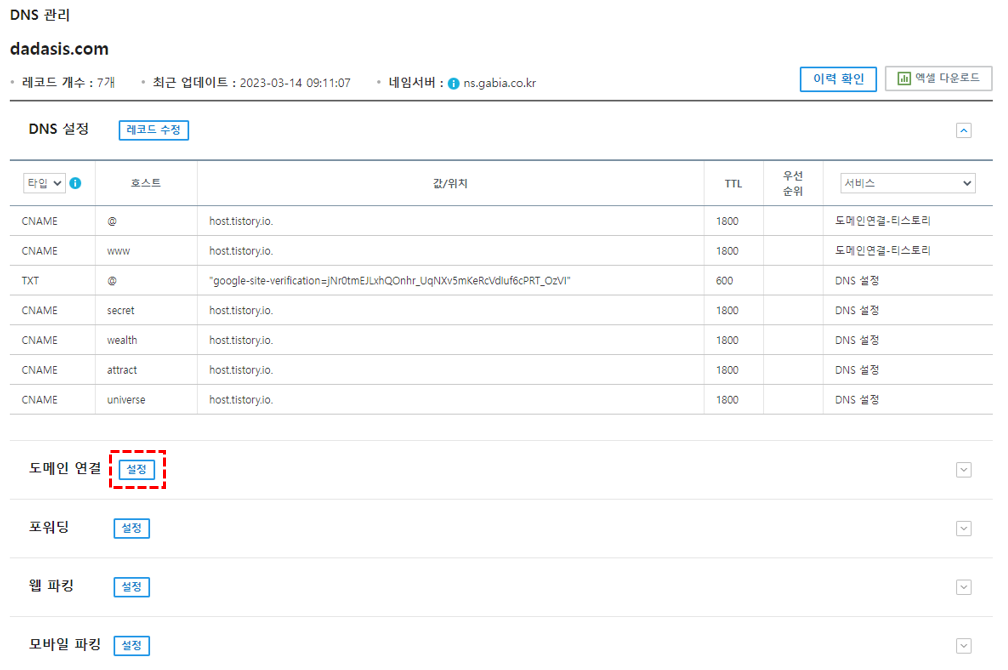
저는 이미 연결해 놨기 때문에 선택할 수 없게 나오는데요. 처음 하시는 분들이라면 색이 진하게 나올 것입니다. 티스토리를 선택하고 하단에 저장을 누릅니다. 이제 거이 다 오셨습니다.

이제 드디어 티스토리 블로그 관리 화면으로 들어갑니다. 좌측 하단에 관리 항목이 있고 그 바로 밑에 '블로그'를 선택합니다. 그럼 바로 아래와 같은 화면이 나오는데요.

여기서 스크롤을 아래로 내리시면 '개인 도메인 설정' 항목이 나오고 우측에 도메인 연결하기 버튼이 나옵니다. 여기에 좀 전에 구매한 가비아 도메인 주소를 넣고 '변경사항 저장'을 누르시면 설정이 완료됩니다. 조금 시간이 지난 후 보안 접속 인증서에 발급 완료가 나오는데요 이렇게 나오면 모든 게 완료되었다는 것입니다.
설정한 직후에는 '발급 대기 중'이라고 나오는데 길면 몇 시간 정도 기다리면 발급완료로 바뀌니 조급해하실 필요가 없습니다.

3. 하위 도메인 연결
하위 도메인 연결은 계정에서 대표 계정 외 타 계정이 있으시다는 전제하에 설명해 드리겠습니다. 아마 블로그를 5개 모두 만드셨다면 아래처럼 블로그 5개가 보이실 것입니다. 저는 이미 하위도메인을 모두 연결시켜 놓았는데요. 하위 도메인 연결하는 순서는 아래와 같습니다.
"블로그 추가 개설 > 가비아 하위 도메인 설정 > 티스토리 블로그 개인 도메인 연결"
블로그는 이미 추가하셨다는 전제고 티스토리 블로그 설정에서 개인 도메인 연결은 위에서 이미 해보았기 때문에 이번에는 가비아 하위 도메인 설정하는 방법 위주로 설명드리겠습니다. 참고로 하위 도메인의 주소는 대표 도메인이 "dadasis.com"이라면 "****.dadasis.com"으로 설정됩니다. 여기서 ****은 가비아 홈페이지에서 자신이 설정한 문구입니다.

일단 가비아 홈페이지에서 DNS 설정으로 들어갑니다. 위에서 가비아 aws 홈페이지를 사용해 보았기 때문에 이번엔 조금 스피드 하게 진행해 보겠습니다.
로그인 후 my 가비아 > 도메인 1건 > DNS 관리툴 버튼을 눌러 아래 DNS 설정 가비아 도메인으로 들어갑니다. 좀 전에 구매한 도메인 좌측 네모박스를 선택하고 상단의 DNS 설정을 누릅니다. 가비아 aws

그럼 아래처럼 나오는데요. 아래 빨간색 네모박스는 제가 하위도메인을 연결하기 위해 추가로 설정해 놓은 것입니다. 보시면 감이 오시죠?

좌측 하단에 레코드 추가를 누르면 아래쪽으로 새로 입력할 수 있게 칸이 생기는데 여기에 아래처럼 입력해 주시면 끝입니다.
- 타입 : CNAME
- 호스트 : 본인 마음대로 아무거나
- 값/위치 : host.tistory.io.
- TTL : 1800
주의할 사항은 값/위치에서 "io"다음에 "."이 있습니다. 이것까지 포함해서 넣어주셔야 하니 꼭 주의하세요. 완료하셨으면 우측 하단에 저장을 누릅니다. 이렇게 모든 가비아 설정이 끝났습니다. 이제 티스토리 설정으로 넘어갈 건데요. 이 부분은 위에서 개인 도메인 연결과 똑같습니다. 위의 설정한 도메인을 티스토리 개인 도메인 연결에서 연결만 해주시면 됩니다.
호스트를 secret으로 작성하셨다면 도메인 주소는 secret.dadasis.com (필자의 경우) 이 되는 것 잊지 마세요. 혹시 가비아 설정하시면서 궁금한 사항이 있으시면 고객센터 이용하시면 많은 도움이 되실것입니다.
가비아: 무엇이든 물어보세요 "고객센터"
customer.gabia.com
마지막으로 개인 도메인 설정에서 "보안 접속 인증서"가 발급완료로 나왔다면 아래처럼 티스토리 설정 "수익" 항목에서 애드센스 연동하시는 것도 꼭 기억해 두세요. 애드센스는 최근 정책 변경으로 별도로 설정하지 않아도 하위도메인을 자동으로 인식하는 것으로 바뀌어서 이렇게 연동만 해두신다면 광고가 저절로 표출될 것입니다.

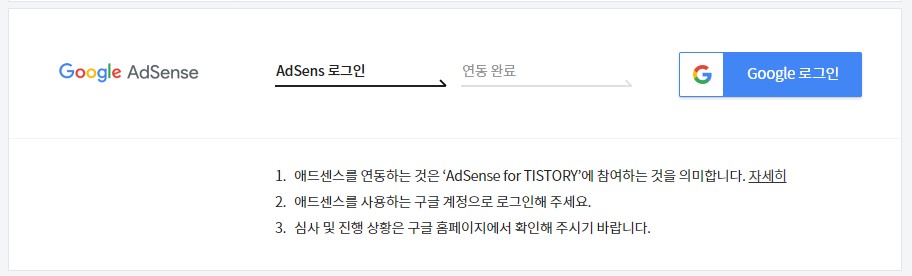
오늘은 가비아 도메인 구매부터 티스토리 연결하는 법 그리고 하위도메인 연결과 애드센스 연동까지 알아보았습니다. 많은 양의 정보를 한 포스팅에 담아서 잘 따라오셨을지 염려되지만 자세히 알려드린 만큼 성공적으로 완료하셨으리라 생각합니다. 다음엔 더 양질의 포스팅으로 찾아뵙겠습니다.
'블로그 운영' 카테고리의 다른 글
| 티스토리 저품질 확인 및 탈출 방법 (5) | 2023.03.12 |
|---|---|
| [티스토리 블로그 운영기 #11] 애드센스 광고 게재 제한 및 해결 방법 (0) | 2021.07.13 |
| [티스토리 블로그 운영기 #10] 구글 애드센스 수익 입금 및 해외 송금받기 방법 (0) | 2021.06.23 |
| [티스토리 블로그 운영기 #9] 네이버 서치어드바이저 수집보류 문제 해결 (ft. 방법이 없는게 방법) (0) | 2021.06.20 |
| [티스토리 블로그 운영기 #8] 구글 애드센스 수익 지급 계좌 등록 방법 (은행별 SWIFT CODE 확인) (1) | 2021.06.03 |




